Spotlight Search iPhone'is on üks lihtsamaid viise iOS-i seadmes midagi otsida. Teatud aja jooksul õpib masinõpe seda, mida sageli otsite. Siri õpib teie seadmega suhtlemist ja võib soovitada, mida soovite edasi teha.
Juhul, kui vihkate neid nutika hääle assistendi soovitusi, saate oma iPhone'ist Siri soovitusi juhtida. Siit saate teada, kuidas lubada või keelata Siri soovitused iOS-i seadme Spotlight Searchis.
Spotlighti otsingule pääseb esimeselt avakuvalt vasakult paremale libistades. Täiustatud Spotlight'i otsing sisaldab sageli kasutatavaid kontakte, rakendusi ja muid sageli juurdepääsetavaid andmeid.
Spotlight-otsingu võtab Siri peaaegu üle. Otsinguvõimalus areneb automaatselt, analüüsides teie igapäevaseid tegevusi. Näiteks näitab Maps teile lähimat kohvikut hommikul, öösel aga restorani. Samuti soovitab Siri rakendusi, mida kasutate kindlal kellaajal sageli.
Mõne kasutaja jaoks on see kas tüütu või ebaoluline. Apple on andnud kasutajatele täieliku vabaduse selle võimaluse täielikuks lubamiseks / keelamiseks või rakenduste loendist valimiseks.
Kui te ei soovi, et Siri vaikimisi rakendusi soovitab, järgige selle funktsiooni keelamiseks samm-sammult õpetust.
Siri soovituste keelamine ja lubamine iPhone'is ja iPadis
Samm 1. Käivitage Seadete rakendus oma iPhone'is.
2. samm. Kerige alla ja puudutage Siri ja otsing.
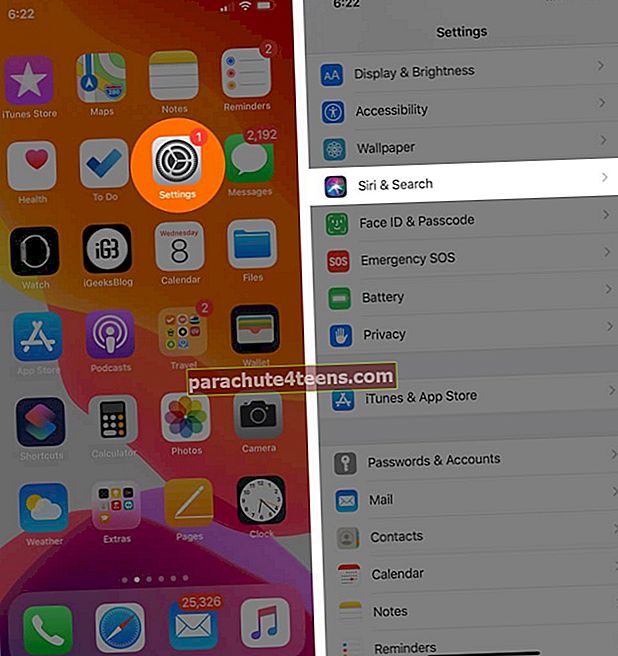
3. samm. Jällegi kerige alla ja lülitage otsingus olevad soovitused välja allpool SIRI ettepanekuid.

Nüüd minge tagasi oma iPhone'i avaekraanile ja pühkige Siri soovituste kuvamiseks alla või pühkige vasakule; te ei näe ühtegi soovitust.
Siri soovituste lubamiseks toimige samamoodi nagu eespool mainitud ja lülitage sisse lülitus Soovitused otsingus.
See on kõik!
Mähkimine ...
Juhul, kui te ei soovi, et Siri soovitused täielikult keelataks, saate valida ka nende rakenduste loendist, mida soovite Siri soovitada, keelates ülejäänud rakendused samas Spotlight'i otsingutulemite menüüs.
Seonduvad postitused
- Kuidas peatada Siri iOS-is teadete teatamisest
- Siri ei tööta Apple Watchis? Selle probleemi lahendamiseks tehke järgmist
- Siri soovitused ei tööta iPhone'is ja iPadis?
Kas soovite oma iPhone'i Spotlighti otsingus Siri soovitused välja lülitada? Jagage oma tagasisidet meiega kommentaarikastis.

